윈도우10에서 관리자 권한 실행 방법은 무엇일까? 특정 프로그램들은 설치나 실행을 할 때 관리자 권한으로 실행하라는 메시지가 나옵니다. 윈도우의 사용자 계정은 표준 사용자와 관리자로 나뉘는데 관리자는 표준 사용자보다 훨씬 많은 부분을 관여할 수 있기 때문에 관리자 권한이 부여되어야 실행할 수 있는 프로그램들이 있습니다. 그렇기 때문에 메인 계정은 관리자로 고정해서 사용하시는 것이 좋죠.
관리자 권한 설정 방법은 먼저 제어판에서 사용자 계정에서 변경해 주어야 합니다.
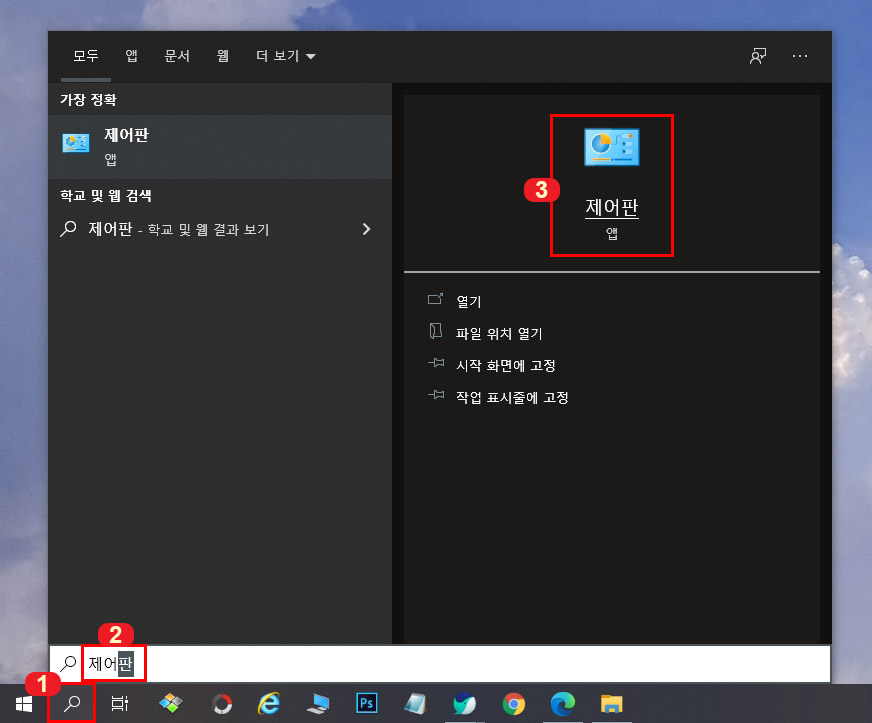
윈도우10 바탕화면 검색 버튼을 눌러 제어판을 검색 후 실행시켜줍니다.
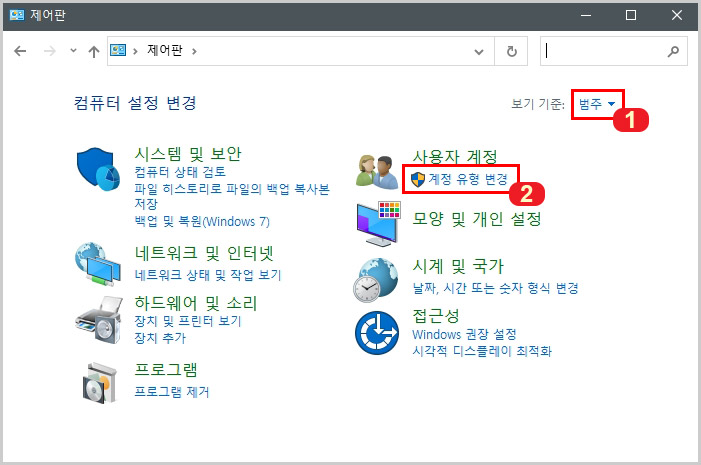
제어판에서 보기 기준을 범주에 놓고 “계정 유형 변경”을 클릭합니다. (보기 기준을 큰 아이콘이나 작은 아이콘으로 놓았을 경우에는 “사용자 계정 > 계정 유형 변경”을 클릭하시면 됩니다.)
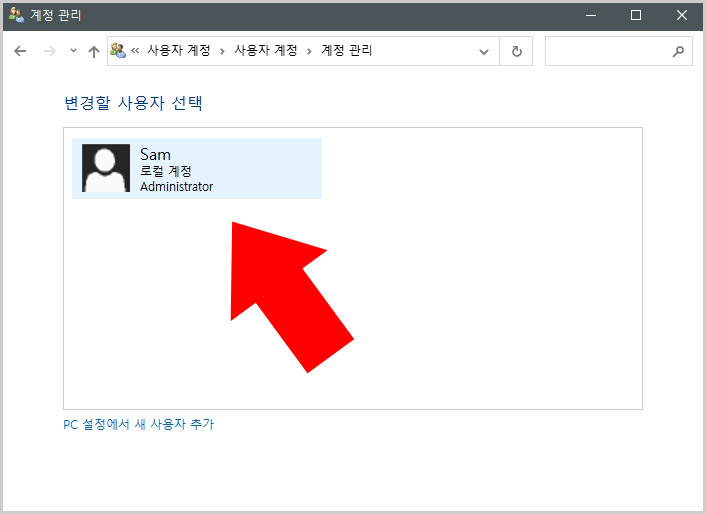
변경할 사용자 선택에서 관리자 권한을 부여할 계정을 클릭해 줍니다.
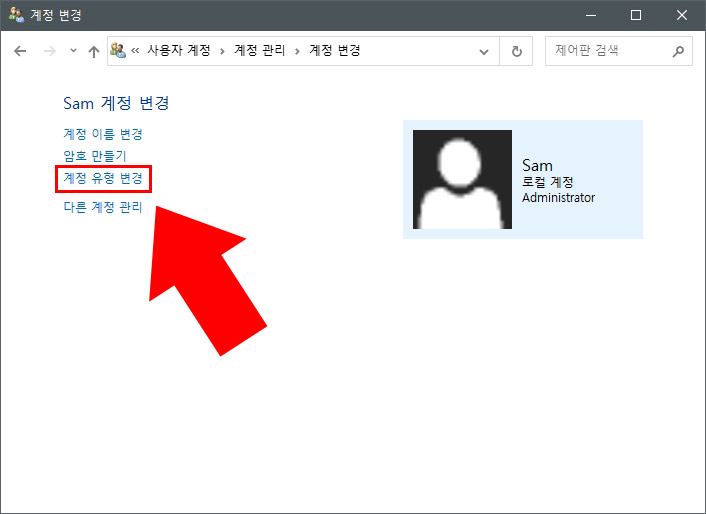
계정 변경에서 “계정 유형 변경”을 클릭해 줍니다.
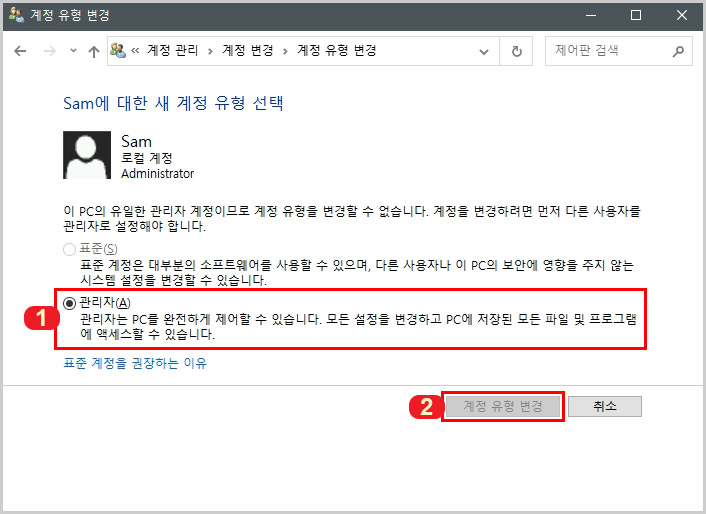
새 계정 유형 선택에서 “관리자”로 선택 후 “계정 유형 변경”을 클릭하시면 이 계정에 관리자 권한이 생기게 됩니다.
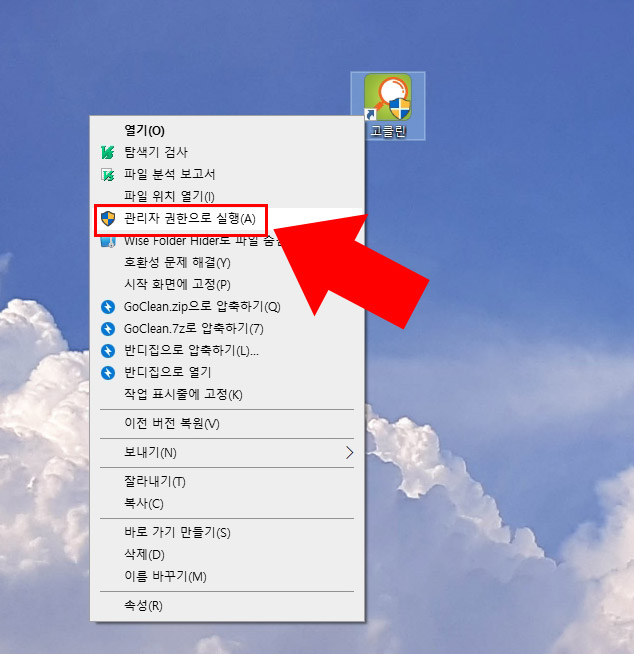
프로그램을 관리자 권한으로 실행하려면 프로그램 위에서 마우스 오른쪽 버튼을 눌러 “관리자 권한으로 실행” 버튼을 누르시면 됩니다.
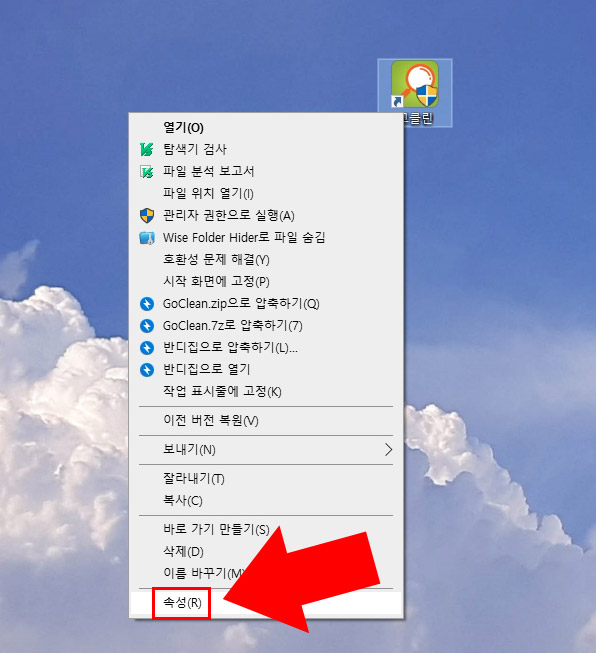
혹시나 매번 관리자 권한으로 실행하는 것이 번거롭다면 아예 설정을 고정시켜서 사용하실 수 있습니다. 프로그램 위에서 마우스 오른쪽 버튼을 눌러 “속성”으로 들어갑니다.
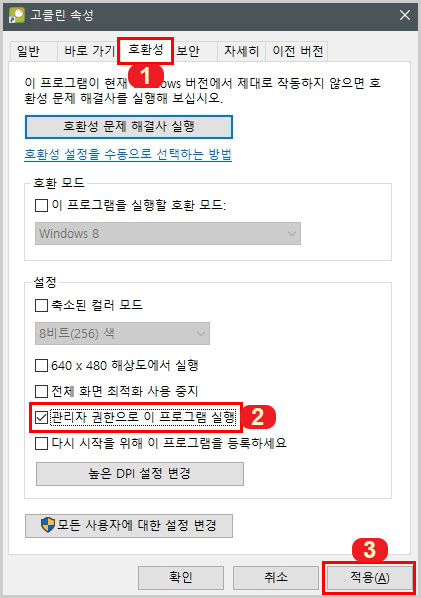
속성 창에서 호환성 탭을 클릭 후 “관리자 권한으로 이 프로그램 실행”을 체크한 후 적용하면 다음부터 이 프로그램을 실행할 때 자동으로 관리자 권한으로 실행이 됩니다.
반대로 윈도우10 관리자 권한 해제는 위 방법의 역순으로 진행하시면 됩니다.
